excel图例怎么修改
 发布于2025-01-23 阅读(0)
发布于2025-01-23 阅读(0)
扫一扫,手机访问
大家在用excel软件统计数据的时候,为了更能清楚地显示各个数据在一年里每个月的增加情况,在数据表下面,我们往往要加上一个图例,对上面的数据进行解释说明,图例是用于显示图表中每个系列所代表的内容,这在统计月销量或年利润的时候用的比较多,大家可以一目了然地看到各个数据在每个月的变化情况,根据变化有时我们需要修改图例,那么小编就带大家一起来学习一下excel图例怎么修改的方法。
1.首先打开需要编辑的excel表格,选中里边要修改的折线图。
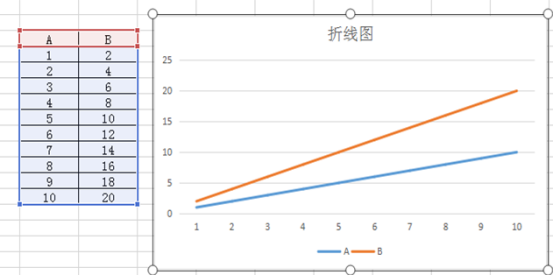
2.之后用光标点中折线图的图例。
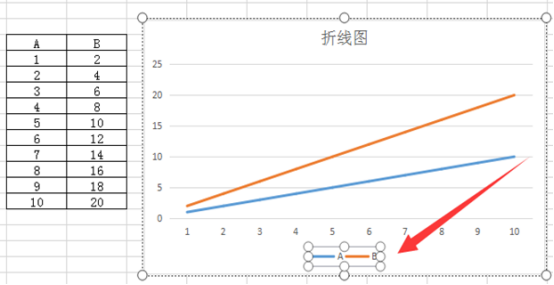
3.在要修改的图例上,右键选择“设置图例格式”选项。
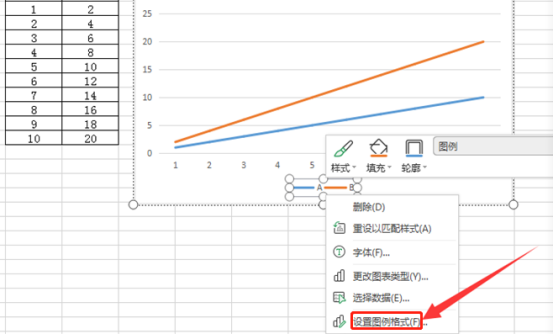
4.之后在弹出的数据项提示框中点击图示的编辑按钮。
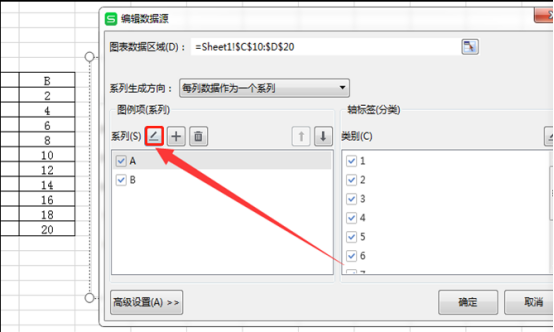
5.之后弹出的对话框中输入图例项的新名称。
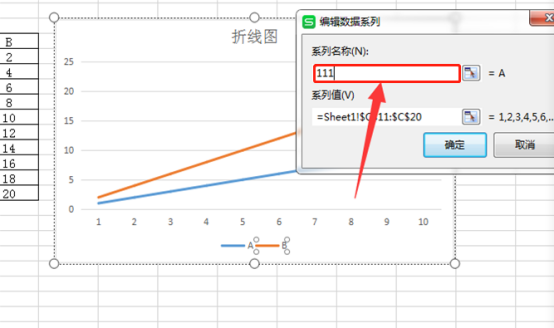
6.这样折线图的图例项就修改好了。
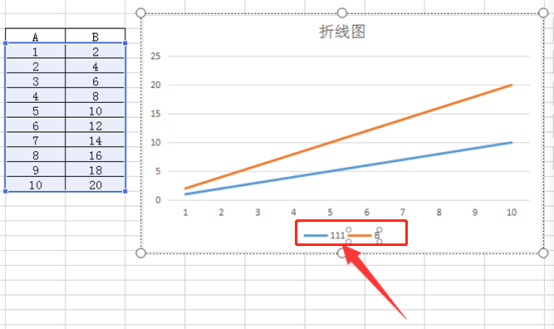
excel图例怎么修改的方法就为大家介绍到这里,大家如果在做数据报表的时候,不防数据下面也添加一个图例,上报的时候让领导更能清楚地知道今年的销量情况,和每个月与每个月的对比情况,大家学会了吗,学会了以后希望对你今后的工作有所帮助。
本文转载于:https://huke88.com/baike/w23390/ 如有侵犯,请联系admin@zhengruan.com删除
产品推荐
-

售后无忧
立即购买>- DAEMON Tools Lite 10【序列号终身授权 + 中文版 + Win】
-
¥150.00
office旗舰店
-

售后无忧
立即购买>- DAEMON Tools Ultra 5【序列号终身授权 + 中文版 + Win】
-
¥198.00
office旗舰店
-

售后无忧
立即购买>- DAEMON Tools Pro 8【序列号终身授权 + 中文版 + Win】
-
¥189.00
office旗舰店
-

售后无忧
立即购买>- CorelDRAW X8 简体中文【标准版 + Win】
-
¥1788.00
office旗舰店
-
 正版软件
正版软件
- QQ音乐怎么设置亲子模式
- QQ音乐亲子模式的音乐不仅可以提升宝宝的智力,还有助于他们的身心健康成长,本期就给大家说说设置方法,有需要的家长可以学习下哦。QQ音乐添加孩子账户方法分享第一步、点击打开QQ音乐app,进入软件主页面第二步、点击主页面右下角的我的,进入我的主页窗口第三步、点击主页窗口右上角的三线图标,进入更多选项窗口页面第四步、点击页面中的设置后,点击模式选择,进入模式选择窗口第五步、点击窗口中的亲子模式并填写好宝宝信息后,点击下一步确认即可第六步、进去亲子模式之后,可以看到各种适合宝宝听的歌曲,点击可以进行播放歌曲和收
- 12分钟前 QQ音乐 亲子模式 0
-
 正版软件
正版软件
- t3出行怎么设置常用地址信息
- t3出行出租车app是一款专为无数手机用户打造的叫车服务软件,这款软件提供的打车服务非常全面,基本上全国各地都能看到它的身影,随叫随到去哪里都可以,享受贴心周到的出行服务。不同价位的车辆自由选择,精准定位输入目的地即可发布行程订单,马上就有司机接单前来接送,支持不同系统的手机用户下载安装,不同折扣的打车红包免费领,去哪里都行,现在小编在线详细为t3出行伙伴们带来设置常用地址信息的方法。 1打开手机的T3出行软件,点击上面的头像图标。 2点击上面的设置选项。 3点击上面的常用地址选项。 4选择设
- 27分钟前 0
-
 正版软件
正版软件
- U盘装系统详细步骤指南
- 在科技领域中,装系统的方式有多种,其中使用U盘装系统是最常见的一种方式。本文将为科技爱好者和电脑手机小白用户等提供一份详细的,帮助他们更好地了解和掌握这一技巧。工具原料:电脑品牌型号:DellXPS13手机品牌型号:iPhone12操作系统版本:Windows10、iOS14软件版本:Windows1020H2、iTunes12.11一、准备工作1、备份重要数据:在进行系统装载之前,一定要提前备份重要数据,以免数据丢失。2、下载系统镜像:根据自己需要,从官方网站下载所需的系统镜像文件,如Windows10
- 42分钟前 系统安装教程 u盘安装步骤 u盘装系统步骤 0
-
 正版软件
正版软件
- 爱奇艺极速版怎么设置个性签名_爱奇艺极速版设置个性签名教程
- 1、首先打开手机,点击进入爱奇艺极速版。2、然后点击进入我的,进入设置。3、点击进入账号与安全。4、接着点击进入账号资料。5、最后点击进入个性签名,然后输入内容保存即可。
- 57分钟前 0
-
 正版软件
正版软件
- ai手绘逼包菜素材插画的操作方法
- 1、用钢笔画出包菜的基本轮廓,包括菜叶、阴影、高光区域与暗光区域,三棵不同的包菜都要用路径一一呈现出来。2、选择一片包菜叶子并用嫩绿色填充,再画出顶端的暗光元素路径并用暗绿色填充,设置透明度为20%,模式为正片叠底。3、接选择包菜上方的一片菜叶并填充绿色到浅绿色的渐变,再画出叶片上面的高光区域填充半透明的灰白色。在菜叶的左侧画出长长的暗光区域并填充透明度为50%的暗绿色,这就是包菜上面的主要的大的暗光区域。4、在包菜的左侧绘制出另外的一片菜叶,我们用黄绿色的渐变填充,再其周围分别画出高光与暗光效果。在包菜
- 1小时前 02:55 0
相关推荐
热门关注
-

- Xshell 6 简体中文
- ¥899.00-¥1149.00
-

- DaVinci Resolve Studio 16 简体中文
- ¥2550.00-¥2550.00
-

- Camtasia 2019 简体中文
- ¥689.00-¥689.00
-

- Luminar 3 简体中文
- ¥288.00-¥288.00
-

- Apowersoft 录屏王 简体中文
- ¥129.00-¥339.00








